使用注册表和组策略限制 Office 365 遥测
大多数应用程序使用遥测(Telemetry)来收集可以帮助改进产品的信息。虽然Windows 在诊断和反馈下有设置,但Microsoft Office没有专门的部分。
根据最近的一项研究,微软(Microsoft)确实提供了Office的隐私设置,其中一个允许用户配置类型,但它们是通过注册表(Registry)或组策略(Group Policy)设置。这篇文章分享了所有这些细节。如果您希望限制Office 365 遥测(Telemetry),您将能够做到这一点。
(Limit Office 365) 使用注册表(Registry)或组策略(Group Policy)限制 Office 365遥测(Telemetry)
Aleksandar发现了一个未记录的注册表项,该注册表项可以禁用或限制 Office 365 遥测。他在德国BSI发布的报告中发现了这一点,该报告分析了Office隐私设置的影响。该文档还讨论了可以配置它的组策略。(Group Policy)我们将讨论他们两个。
(Registry Key)限制Office 365(Limit Office 365)遥测的注册表项
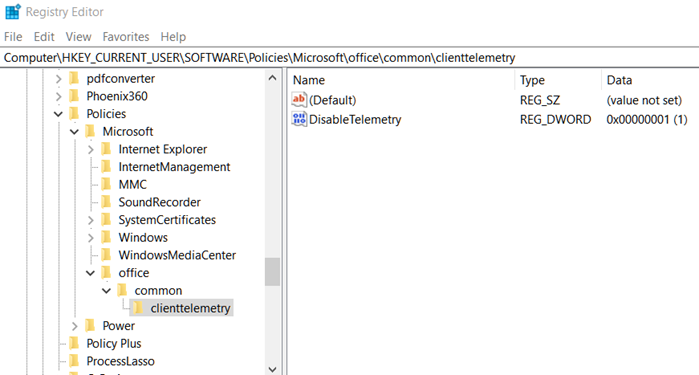
使用Win + R打开注册表编辑器(Registry Editor),然后键入 regedit 然后按Enter键
确认UAC提示后,导航至:
HKEY_CURRENT_USER\Software\Policies\Microsoft\office\common\clienttelemetry
如果您没有看到密钥,您可以创建它们:
- 选择Microsoft文件夹,然后右键单击 >Create new Key with name office
- 在Office下,创建另一个名称为common 的键。(common.)
- 最后,在 common 下,创建另一个名为clienttelementry的键(clienttelementry)
右键单击(Right-click)clienttelemetry 并选择New > Dword (32-bit) Value。
将其命名为 DisableTelemetry。
将(Set)其值设置为 1 以禁用和 0 以启用Office 365遥测
(Group Policy)限制office(Limit) 365 遥测的组策略
虽然它不能直接使用,但必须为组织和个人部署Microsoft 。部署后,它将在策略路径中可用:
User Configuration\Administrative\Templates\Microsoft Office 2016\Privacy\Trust Center
配置Office(Office)发送给Microsoft的客户端软件诊断数据的级别。
- 必需:(Required:)此级别将Office配置为向Microsoft发送保持Office
安全、最新并在其安装的设备上按预期执行所需的最少数据。 - 可选:(Optional:)此级别将Office配置为向Microsoft发送有助于改进产品的附加数据,
并提供增强信息以帮助检测、诊断和修复问题。 - 两者都不:(Neither:)此级别配置Office ,以便不会将有关用户设备上运行的(Office)Office客户端软件的诊断数据
发送到Microsoft。
您必须打开组策略编辑器 ,然后相应地配置更改。
既然已经被发现,我相信这些设置将以 UI 的形式或直接在Group Policy中推出。截至目前,选项部分的Office应用程序中还没有这样的设置。(Office)Windows 诊断(Windows Diagnostic)也没有任何可以帮助处理Office诊断数据的内容。
Related posts
Programs的Prevent installation来自可拆卸Media Source
如何在Windows 10中禁用Picture Password Sign-In option
禁用Delivery Optimization通过Group Policy or Registry Editor
在Edge禁用Developer Tools使用Registry or Group Policy
禁用:您有新的应用程序,可以打开这种类型的文件
使用Registry or Group Policy在Edge中打开或Off Password Monitor
安全策略设置为显示关于最后一个交互式登录的信息
如何使用Group Policy or Registry Editor设置桌面壁纸
启用,禁用Autocorrect and Highlight Misspelled Words - Windows 10
如何将Group Policy Editor添加到Windows 10 Home Edition
Download Group Policy Templates为Microsoft Edge browser
更改Windows Update Delivery Optimization Max Cache Age
Windows 10 V2020的管理Templates(.admx)
如何在Windows 10上使用Group Policy映射Network Drive
Computer policy无法成功更新
如何在Windows 10 Import or Export Group Policy settings
如何指定自动重新启动前Update installation截止
Group Policy Registry Location在Windows 10
由于组织的安全策略,无法访问共享文件夹
使用Group Policy启用或禁用对Firefox Add-ons Manager的访问
